Windows10ビルド14951がFastRingInsider向けにリリースされました
ちょうど5日前にマイクロソフトがリリースしました Windows10ビルド14946. ただし、今日、WindowsInsider用の新しいビルドの準備ができています。 Fast Ring of Insiderの更新を使用している場合は、新しいWindows10ビルド14951がPCに届くはずです。 どの変更が含まれているか見てみましょう。
精密タッチパッド(PC)のカスタマイズエクスペリエンスを改善:先週から、この分野での作業を続けており、別の一連の改善が進んでいます。 まず、キーボードショートカットピッカーを接続したので、高度なジェスチャでそのオプションを選択すると、 ページでは、レコーダーが表示されるので、お気に入りのキーコンボをキャプチャできます。おそらくWIN + Alt + DまたはWIN + Fで開始します。 と? 次に、選択できる基本的なスワイプジェスチャのセットに[音声と音量の変更]オプションを追加しました。 最後に、リセットボタンを更新して進行状況の円を表示し、終了時にチェックマークを表示します。 前回のフライトからのフィードバックもあり、リセットボタンが高度なジェスチャーにリストされている設定をクリアしていなかったなどのいくつかの問題を修正しました ページ、4本指のジェスチャグラフィックが3接点のみをサポートするデバイスで表示され、一部の高度なジェスチャオプションが次のように機能していなかったこと 期待される。 他にご意見がございましたら、お知らせください。
Windowsインクの改善(PC):このビルド以降、Windows Ink Workspaceのペンドロップダウンを使用すると、2回開くことなく、色と幅の両方を変更できます。 お気に入りのペンにすべての調整を加えたら、すぐに描画を開始します。ドロップダウンが閉じられます。
ステンシルもご紹介します。 Windows Ink分度器ツールは、分度器とコンパスの両方の機能を1つに組み合わせたものです。これで、わずかな労力で任意のサイズの円弧または完全な円を描くことができます。 おなじみの2本指のピンチジェスチャにより、分度器のサイズが目的のサイズと度数の読み取り値に変更されます 弧を描く分度器の側面に沿って描くときに、ペン、マウス、または指をたどります 度。 このプレビュービルドでは、ルーラーにも小さな更新が加えられました。その次数の読み取り値には角度の数値が表示されるため、角度の描画がさらに簡単になります。
簡素化された、より使い慣れたカメラインターフェース(PCおよびモバイル):カメラアプリは今週、インサイダー向けに大きなアップデートを受け取りました。 使いやすさとアクセシビリティのためにカメラインターフェースを再設計しました。
私たちの新機能のいくつかをチェックしてください:
- コントラストの高いキャプチャボタンを使用して、写真、ビデオ、パノラマをお楽しみください。
- 新しいトグルコントロールを使用して、カメラダッシュボードから直接フォトタイマーを設定します。
- 設定にすばやくアクセスできます。 次に、カメラのUIから直接[設定]を起動します。
- 画面上の新しい場所から片手でカメラロールにアクセスします。
- 新しいズームスライダーを使用すると、より簡単にズームできます。
- より目立つキャプチャアニメーションを使用して、ショットを釘付けにしたことを確認してください。
- より目立つボタンコントロールを使用して、前面カメラと背面カメラを切り替えます。
- PCでは、写真を撮るためのショートカットとしてスペースバーを使用します。
...
また、このリリースでは、エクスペリエンスを向上させるためのさまざまなパフォーマンスの改善が特徴です。 ショットツーショットのサポートの高速化、大きな動画をSDカードに保存するためのフィードバックの改善、カメラの起動時間の改善などの改善が加えられました。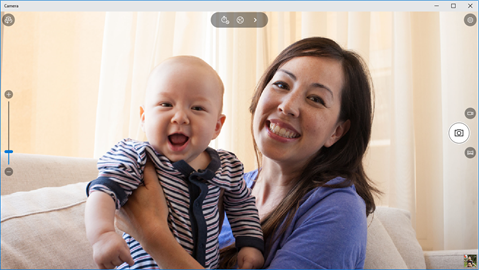
写真のインク:ファストリングのインサイダー向けにリリースされたばかりの写真アプリのバージョン16.1017.10000.0で、WindowsInkのパワーを写真に活用できるようになりました。 それだけでなく、インクを保存すると、描いたものが再生されるので、静止画や動画として共有できます。 面白いコメントを追加したり、友達にアクセサリーを付けたりしましょう。空が限界です! インクを塗るには、お気に入りの写真を1つ選び、[描画]オプションをタップします。 ここで、おなじみのWindows Inkツールバーエクスペリエンスを開始します。ここでは、ペン、鉛筆、および1つの新しい追加機能である書道ペンを選択できます。 インクを塗り終えたら、保存ボタンを押すとインクが乾き、写真の一部になります。 このバージョンの写真アプリには、更新されたトリミングエクスペリエンスも付属しており、多数の新しいフィルターが追加されています。
開発者エクスペリエンス(PC)の簡素化:基本的な作業をいくつか行ったので、開発者モードをオンにした後、PCを再起動する必要がなくなりました。 これは、Windows Developer Modeパッケージのインストールが完了するとすぐに、最初に再起動するのではなく、DevicePortalとDeviceDiscoveryの使用を開始できることを意味します。
ナレーターの改善:このビルドには、テーブルやWebページで使用する場合の継続的な読み取りに対する複数の修正、Caps Lock + W読み取りエクスペリエンスの修正など、ナレーターに対する多くの改善が含まれています。 そのため、ダイアログやその他の要素が再び正しく読み取られ、ヒントテキストの読み取りがナレーターによる情報の読み取りを中断せず、主要な情報の後に来るように修正されました。 読んだ。 また、ナレーターは、終了するタイミングを適切に示すようになりました。
Linux用のWindowsサブシステム:本日、WSLの2つの大きなアップデートを発表できることをうれしく思います。
- Ubuntu16.04の公式サポート。 Ubuntu 16.04(Xenial)は、ビルド14951以降のWindowsインスタンス上のUbuntu上のすべての新しいBashにインストールされます。 これはUbuntu14.04(Trusty)に代わるものです。 既存のユーザーインスタンスは自動的にアップグレードされません。 Windows Insiderプログラムのユーザーは、を使用して14.04から16.04に手動でアップグレードできます。 do-release-upgrade 指図。
-
Windows / WSLの相互運用性。 ユーザーは、WSLコマンドプロンプトから直接Windowsバイナリを起動できるようになりました。 いくつかの例が含まれます:
$ export PATH = $ PATH:/ mnt / c / Windows / System32。 $ notepad.exe。 $ ipconfig.exe | grep IPv4 | カット-d:-f2。 $ ls -la | findstr.exefoo.txt。 $ cmd.exe / c dir
従来の修正リストは次のようになります。
このビルドをインストールするには、[設定]-> [更新とセキュリティ]-> [Windows Update]-> [更新の確認]に移動します。 ソース: マイクロソフト 経由 Neowin.
プライバシーの概要
このWebサイトでは、Cookieを使用して、Webサイト内を移動する際のエクスペリエンスを向上させます。 これらのCookieのうち、必要に応じて分類されたCookieは、Webサイトの基本的な機能の動作に不可欠であるため、ブラウザに保存されます。 また、このWebサイトの使用方法を分析および理解するのに役立つサードパーティのCookieも使用しています。 これらのCookieは、お客様の同意がある場合にのみブラウザに保存されます。 これらのCookieをオプトアウトするオプションもあります。 ただし、これらのCookieの一部をオプトアウトすると、ブラウジングエクスペリエンスに影響を与える可能性があります。


